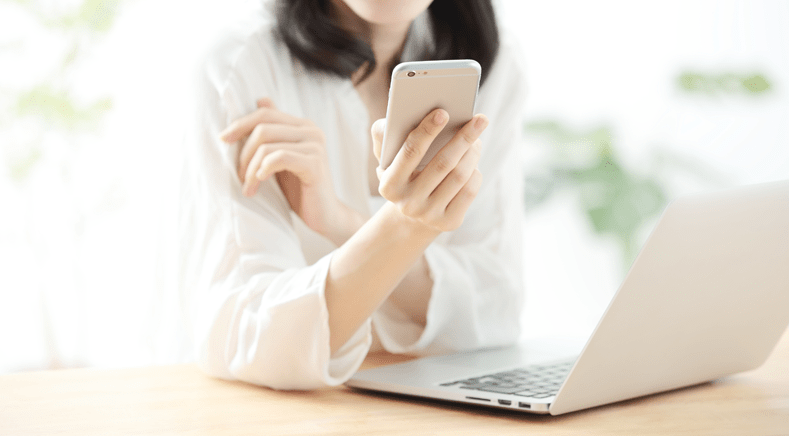ここではソフトバンクで「テザリング」を利用する場合の申し込み・設定方法をご紹介します。
ソフトバンクでテザリングを使うメリット、そもそも「テザリングって何?」という方にも分かりやすく解説しますので、少々お付き合いください。
テザリングとは
テザリングはソフトバンクのオプションサービスのひとつ。
このオプションに加入すると、外出時などインターネットに接続できない環境であってもスマホを介してネット接続できるようになります。
つまりスマホがWiFiルーター代わりになるということですね。(下図参照)
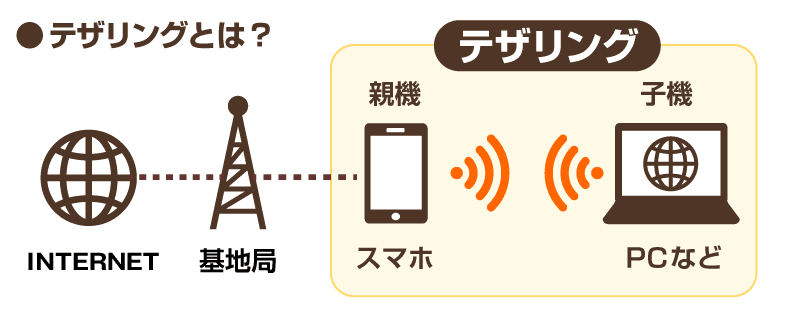
ソフトバンクに限らず、他の携帯電話会社(ドコモ/au/格安スマホ)でもテザリングのオプションサービスが用意されており、利用することができます。
テザリングの種類
テザリングでネットに接続する方法は3種類あります。それぞれメリット・デメリットがあるのでざっくり覚えておきましょう。

「Wi-Fi」での接続
皆さんご存知のWi-Fi(ワイファイ)と呼ばれる無線LANの規格でテザリングを行う方法です。

無線で通信速度が速い・利用できる範囲も広いのが特長ですが、バッテリーの消費が速いのが唯一のデメリットといえます。
「Bluetooth」での接続
Bluetooth(ブルートゥース)と呼ばれる通信規格を使用してテザリングを行う方法。ワイヤレスのイヤホンやマウスを利用している方であればお馴染みですね。

無線通信ながらバッテリーの消費が少ないのがメリットです。
速度がWi-Fiに比べ遅い・通信できる範囲が狭い(約10メートル程度)のが難点。
「USB」での接続
いちばん通信速度が速いとされる方法。USBケーブルで物理的にスマホへ接続します。

充電しながら通信を行えるのでバッテリーの消費がほとんどないのもメリット。
ただしケーブルが必要になる・接続中はスマホを自由に持ち運びできない、というのがネックではありますね。
まとめ
それぞれの接続方法の長所・短所をまとめると以下の通りです。
| 通信速度 | バッテリー消費 | 手軽さ | |
|---|---|---|---|
| Wi-Fi接続 | 速い | 多い | 手軽 |
| USB接続 | 速い | 少ない | 少し不自由 (有線のため) |
| Bluetooth接続 | 遅い | 少ない | 手軽 |
「テザリング」オプションの利用料金
テザリングオプションの利用料金は月額550円(税込)ですが、加入しているプランによっては無料で利用できます。
ソフトバンクのテザリングオプションを利用するための条件として「データ(パケット)定額サービス」への加入が必須です。
| データ定額サービス | テザリング料金 | |
|---|---|---|
| 現行プラン |
|
無料 |
|
550円 | |
| 旧プラン 新規受付終了 |
|
550円 |
|
無料 | |
| その他プラン | — | 550円 |
これまで無料で使えるのは新規受付が終了した定額プランやケータイ向けプランだけでしたが、2021年3月17日からスタートしたプラン「メリハリ無制限」「ミニフィットプラン+」「データプラン50GB(データ通信)」では、テザリング無料が復活しました!
メリハリ無制限の解説はこちら
ミニフィットプラン+の解説はこちら
テザリングの申し込み・解約方法
MNPまたは新規契約時の場合は基本的に契約手続きの際に申し込みできますが、既にソフトバンクを契約中で申し込み/解約する場合は、下記のいずれかの方法で手続きが可能。
ソフトバンクショップ
加入する方(本人)がソフトバンクショップに直接来店して手続きできます。

画像はイメージです
申し込みに必要なもの
- 本人確認書類(免許証・パスポートなど)
- 印鑑(サインでもOK)
My SoftBank
ソフトバンクユーザー向けのサイト「My SoftBank」にログインして申し込みができます。
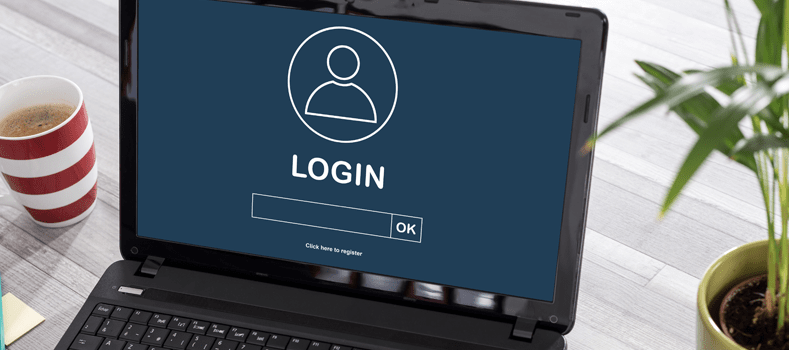 画像はイメージです
画像はイメージです
- ログイン後の画面で「契約確認」(※PCの場合は契約・オプション管理)を選択
- 「オプション」タブを選択
- 「サービスを探す」項目の中の「テザリングオプション」バナーを選択
申し込みに必要なもの
- オーナー番号とパスワード(ログインに必要)
ソフトバンクカスタマーサポート
加入する方(本人)がサポート窓口に電話して申し込みできます。
 画像はイメージです
画像はイメージです
- ソフトバンク携帯電話から:157(無料)
- 一般電話から:0800-919-0157(無料)
受付時間が9:00~20:00までとなっています。時間内に電話しましょう。
申し込みに必要なもの
- 4ケタの暗証番号
テザリングの使い方(設定方法)
ソフトバンクでテザリングオプションに申し込み・加入後は以下の設定方法で利用できます。
iPhoneの設定
1.事前確認(アップデート)
ホーム画面の【設定】アイコンをタップ→[一般]→[情報]にある「キャリア」項目を見て、ソフトバンク13.2以上なら「2.テザリングの設定」に進みます。
もし13.2未満であれば「キャリア設定アップデート」を行い、アップデート後に再起動してから「2.テザリングの設定」に進んでください。
2.テザリングの設定
これでいつでもテザリングが利用可能。利用するごとに下記の手順で接続しましょう
もし「インターネット共有」が「インターネット共有を設定」となっている場合は、テザリングオプションに未加入です。加入してから再度トライしましょう。
上部の「インターネット共有」をオンにすればiPhone側の設定は完了です!
3.ネットを利用する機器側の設定
ノートパソコンやタブレットなどのネット利用機器側で設定を行います。
Wi-Fi接続の場合
ネット利用する機器上で設定したネットワークを選択します。「インターネット共有」画面に表示されていたパスワードを入力すると接続完了です。
Bluetooth接続の場合
iPhoneの「Bluetooth」がオンになっていることを確認してから、ネット利用する機器からペアリングを行います(iPhoneを選択)。一度ペアリングを行うと次回から自動での接続が可能。
USB接続の場合
ネット利用する機器(PCなど)とiPhoneをUSBケーブルで接続します。
もしWi-Fi/Bluetoothの利用の確認画面が出たら「USBのみ」を選択。
4.テザリング接続完了
これでネットに接続できるようになっているはず。テザリングを終了する場合は「インターネット共有」をオフにしましょう。
Androidの設定
1.設定画面を開く
-
-
- ホーム画面から「設定」アイコンを選択
- 無線とネットワーク項目内の「もっと見る」を選択
- 「テザリング」を選択して設定画面を開きます。
-
2015年夏より前に発売された機種は「テザリングオプションアプリ」から設定が必要です。アプリがインストールされていない場合はダウンロードが必要です。
テザリングオプションアプリ(SoftBank)のダウンロードページ
アプリを起動すると規約の同意画面が表示されますので「同意」を選択し、設定画面を開きます。
2.テザリングの設定
Wi-Fi接続の場合
設定画面から「Wi-Fi接続」を選択。
認証された後、起動します。「Wi-Fiテザリング設定」を選択し、ネットワーク名(SSID)とパスワードを入力、設定します。
PCなどのネット利用機器側でWi-Fi設定をオンにし、先ほど設定したネットワーク名を選択し、パスワードを入力します。
Bluetooth接続の場合
テザリングの設定画面で「Bluetooth接続」をオンにして、ネット接続したい機器を選択し、登録します。
登録された機器側でインターネット接続(共有設定)を有効にします。
USB接続の場合
USBケーブルでスマホとネット利用機器(PCなど)を接続します。
テザリングの設定画面で「USB接続」をオンにしてください。
3.接続完了
これでネットに接続できるようになっているはず。終了する場合はテザリング設定画面でチェックボックスをオフにしましょう。
テザリングオプションの注意点
- 利用する環境や子機(ネットを利用する機器)しだいでは、正常に接続できない場合があるので注意しましょう。
-
セキュリティの管理には細心の注意を。
セキュリティ設定をしていないときは、悪意ある第三者に不正に進入されてしまう可能性があります。お客さまの判断と責任において、パスワード管理を行い、ご本人のみのご利用とすることをお勧めいたします。
- 加入しているプラン通信容量の上限を超えた場合(スマホ向けの新料金プランは最大50GB)は低速化します。
テザリングにおすすめのプラン
テザリングを使うと、その分データ通信量が消費されてしまうので、なるべく大容量のデータプランで利用するのが望ましいです。
ソフトバンクの大容量プラン「メリハリ無制限」なら、テザリングは月30GBまで利用可能で、テザリング利用料も無料なので一番おすすめです。
| メリハリ無制限 | データ通信量が無制限の大容量定額プラン。テザリングは月30GBまで利用可能。通信量が3GB以下の月は勝手に1,650円割引。通信量の平均が中~多めの方におすすめ。テザリングとの相性:★★★★★ |
|---|---|
| ミニフィットプラン+ | 最大3GBまで使った通信量に応じて料金が変動する段階性の定額プラン。毎月の通信量が一定でない方、かつ通信量の平均が3GB以下の方におすすめです。テザリングとの相性:★★☆☆☆ |
| スマホデビュープラン | ガラケーからスマホへ乗り換える方、新規でスマホを購入する5~15歳のお子様が対象。データ容量1GBに5分以内の定額通話込みでプラン料金990円(税込)と格安スマホなみの料金に。ただし使えるデータ容量が少ないためテザリングには不向き。テザリングとの相性:★☆☆☆☆ |
「ミニフィットプラン+」もテザリング利用料は無料ですが、最大3GBまでしか使えないのと、段階制で料金が高くなってしまうので、頻繁にテザリングを利用する方にはあまりおすすめしません。
「スマホデビュープラン」もデータ容量が1GBと小容量のため、テザリングにはあまり向いていません。
格安SIMでのテザリングは現実的ではない?
格安SIMでも基本的にテザリングは利用可能(会社や機種によって利用できない場合がありますので事前に確認を!)ですが、速度的に満足できない場合が多いのが現状です。
格安SIM会社(MVNO)は、キャリア(ソフトバンク・ドコモ・au)の回線を借りて事業を行っているため、一般的にはキャリアに比べ速度は劣るようです。
↓ソフトバンク料金プランの解説
まとめ
いかがでしたか?
テザリングは、主に外出先などWiFi環境のない場所で「イザという時のために」利用するのが良いかと思います。
自宅で常時ネットを利用するというのであれば固定のインターネットサービスに加入したほうが良いですし、外出先でもガッツリWiFiを利用するならモバイルルーターを契約したほうが良いかもしれません。
自分の通信の利用状況に合わせて、スマートにテザリングを使いこなしてくださいね。
それではまた!